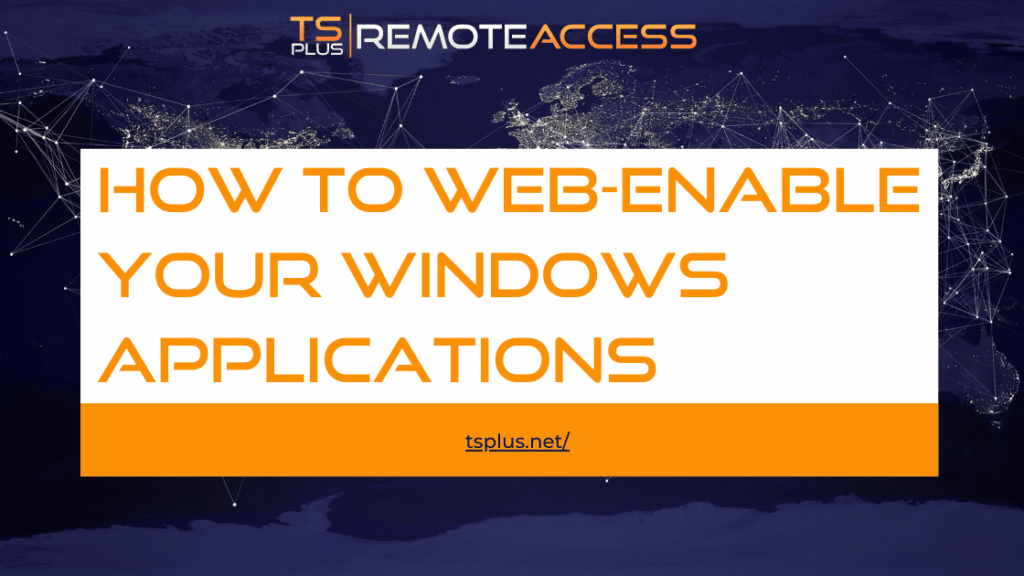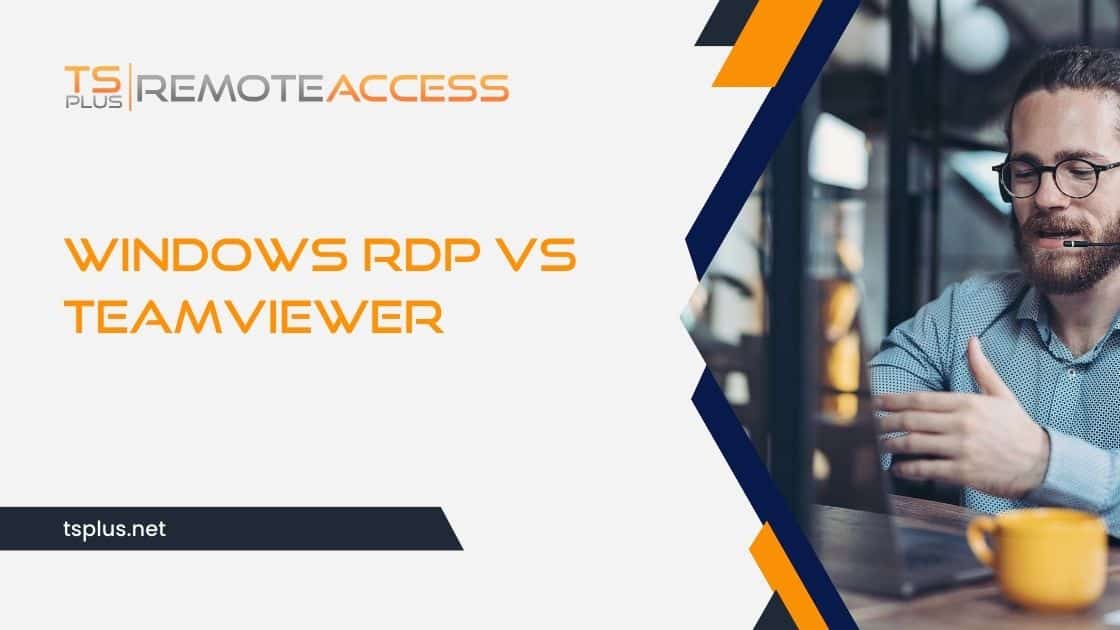ভিতরে বাহিরে?
এমন একটি সফ্টওয়্যার আছে যা অনেকেই আর ছাড়া করতে পারে না? এটি হতে হবে মোবাইল-ওয়েব অ্যাপ্লিকেশন প্রকাশনা সফটওয়্যার যেমন আমাদের TSplus ওয়েব অ্যাপ্লিকেশন পোর্টাল.
প্রকৃতপক্ষে, পিসিতে আমরা প্রায়শই প্রতিদিন সম্পন্ন করি এমন সব ধরনের কাজের জন্য মাইক্রোসফ্ট অ্যাপ্লিকেশন রয়েছে। উইন্ডোজ এবং অন্যান্য অ্যাপগুলি সংস্থা, ইমেল, ডিজাইন, বেতন, শব্দ প্রক্রিয়াকরণ, বিনোদন, পরিকল্পনা এবং আরও অনেক কিছুর জন্য বিদ্যমান। দূর থেকে যারা ব্যবহার করতে সক্ষম হচ্ছে সম্পর্কে কি? আপনার সাধারণ পিসি বা অ্যাপ্লিকেশন ব্যবহার করার কল্পনা করুন, কিন্তু একটি ক্যাফে থেকে, অফিসের অন্য ওয়ার্কস্টেশন, একজন সহকর্মী বা বন্ধুর বাড়ি, ক্যাম্পসাইট, বা... শুধু রাস্তায় হাঁটছেন?
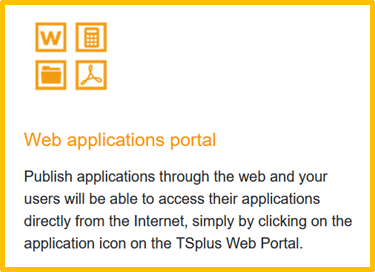
ওয়েব, কিন্তু মোবাইল! কেন ওয়েব-সক্ষম আপনার উইন্ডোজ অ্যাপ্লিকেশন?
এখানে ধারণাটি রয়েছে: এই সমস্ত অ্যাপ্লিকেশনগুলি নেওয়ার এবং আপনার অন্যান্য সমস্ত ডিভাইসে এবং আপনার সমস্ত স্টাফ সদস্যদের কাছে সেগুলি উপলব্ধ করার বিষয়ে কী হবে? এখন, আপনি কি সেগুলির অনুলিপিগুলি সংরক্ষণ করার জন্য এবং অন্য যেকোন জায়গায় চালানোর জন্য তৈরি করবেন? অথবা আপনি এমন একটি সমাধান পছন্দ করবেন যা কম সময় এবং মেমরি ব্যবহার করে? CAL বা এর মতো তৈরি না করে আরও কী আছে?
ব্যান্ডউইথ এবং সংযোগ নির্বিশেষে এবং ডিভাইস এবং এর মেমরি বা শক্তি নির্বিশেষে যে কোনও জায়গা থেকে, যে কোনও সময় সেগুলি অ্যাক্সেস করতে সক্ষম হওয়া সম্পর্কে কীভাবে? অন্য যে বাধাটি আমরা এড়াতে চাই তা হল অসঙ্গতি। কিভাবে আমরা লিনাক্স বা ম্যাক যেমন উইন্ডোজ সফ্টওয়্যার ব্যবহার করতে পারি?
এখানেই TSplus এর রিমোট সফ্টওয়্যার এবং এর HTML5 ওয়েব পোর্টাল সহ আসে৷ TSplus Remote Access যে দিকে একটি প্রথম পদক্ষেপ. TSplus ওয়েব অ্যাপ্লিকেশন পোর্টালের সাথে, আপনার ব্যবসা বা আপনার ব্যবহারকারীদের আর থামানো হবে না।
অ্যাপ্লিকেশন প্রকাশনা: একটি সময় এবং অর্থ সংরক্ষণকারী
প্রকৃতপক্ষে, একজন প্রশাসকের কল্পনা করুন যাকে একটি শহর বা দেশের চারপাশে বিন্দুযুক্ত 50 বা 500 পিসিতে একটি অ্যাপ্লিকেশন স্থাপন করতে হবে। এটি একটি ইনস্টলেশন বা একটি আপগ্রেড কিনা, সামান্য পার্থক্য আছে। এটি করার জন্য যদি তাকে প্রতিটি মেশিনে যেতে হয় তবে তিনি এখনও পরের বছর কাজ করবেন। যদি তিনি এটি অনলাইনে করতে পারেন তবে এখনও প্রতিটি পিসিতে এটি ইনস্টল করতে হবে, এটি কয়েক সপ্তাহ বা মাস লাগবে। কিন্তু যদি তিনি এটি একটি পিসি বা সার্ভারে ইনস্টল করেন এবং তারপর TSplus সফ্টওয়্যারের মাধ্যমে সেই 50, 500 বা তার বেশি ব্যবহারকারীদের কাছে উপলব্ধ করেন, তাহলে এটি মুহূর্তের ব্যাপার।
আসলে, ব্যবহারকারীরা একটি পুরানো সংস্করণ ব্যবহার করে বিরতির আগে কাজ করতে পারে। তারপরে তারা অ্যাপ্লিকেশনটির একটি আপগ্রেড সংস্করণ সহ বিরতির পরে নিতে পারে। সর্বোত্তম হচ্ছে যে পরিবর্তনটি ঘটেছে তা লক্ষ্য না করেই এটি সব ঘটবে।
লিগ্যাসি উইন্ডোজ অ্যাপ্লিকেশনগুলি কীভাবে ওয়েব-সক্ষম করবেন
TSplus অন্যান্যদের মধ্যে এই কারণে ইন্টারনেটে উপলব্ধ সফ্টওয়্যার তৈরির এই উপায়টি বেছে নিয়েছে। আপনার যদি আরও একটি কারণের প্রয়োজন হয়, তা হল: TSplus এমনকি লিগ্যাসি অ্যাপ্লিকেশনগুলিকেও ওয়েব-সক্ষম করতে পারে৷ এটি নির্দিষ্ট শিল্প এবং বিশেষ ক্ষেত্রগুলির জন্য বিশেষভাবে কার্যকর প্রমাণিত হবে।
অতঃপর আপনি কিভাবে শুরু করেছিলেন?
সেট আপ করা: মাইক্রোসফ্ট অ্যাপগুলিকে কীভাবে ওয়েব-সক্ষম করবেন
ডাউনলোড করা হচ্ছে সম্পূর্ণ বৈশিষ্ট্যযুক্ত সংস্করণ TSplus Remote Access শুরু করার জন্য একটি ভাল জায়গা বলে মনে হচ্ছে। আপনি প্রথমে এটি বিনামূল্যে চেষ্টা করতে পারেন বা 15 দিনের ট্রায়াল শেষ হওয়ার আগে এটি কিনতে পারেন৷ তদুপরি, সফ্টওয়্যারটি হোস্ট করার জন্য উইন্ডোজ সার্ভার বা কম্পিউটারের ধরন বা সেট-আপের উপর খুব কম সীমাবদ্ধতা রয়েছে। প্রকৃতপক্ষে, TSplus Remote Access ব্যক্তিগতভাবে প্রকাশ করবে এবং ওয়েব-সক্ষম করবে যেকোন নির্দিষ্ট উইন্ডোজ অ্যাপ্লিকেশন, সাম্প্রতিক বা উত্তরাধিকার। ইতিমধ্যে, আপনি HTML5 এর যেকোন জায়গা থেকে দূরবর্তী ব্যবহারকারীকে তাদের পিসিতে নিরাপদ অ্যাক্সেস দেওয়ার জন্য সফ্টওয়্যারটি কনফিগার করতে পারেন। সেই ফর্মে, এটি তাদের অফিসে বা দূরে, তাদের ওয়ার্কস্টেশনে একটি বিরামহীন অভিজ্ঞতা দেয়।
একবার আপনি TSplus Remote Access ইনস্টল করলে, আপনি এটি খুলতে পারেন এবং লাইট বা এক্সপার্ট মোডে কাজ করতে পারেন। লাইট মোডে, অ্যাপ্লিকেশন প্রকাশনা কমান্ড এবং শর্টকাটগুলি এখন কনসোল "হোম" ডিসপ্লেতে রয়েছে৷ TSplus-এর বিকাশকারীরা সবকিছুকে যতটা সম্ভব ভিজ্যুয়াল, এর্গোনমিক এবং দক্ষ করে তুলেছে।
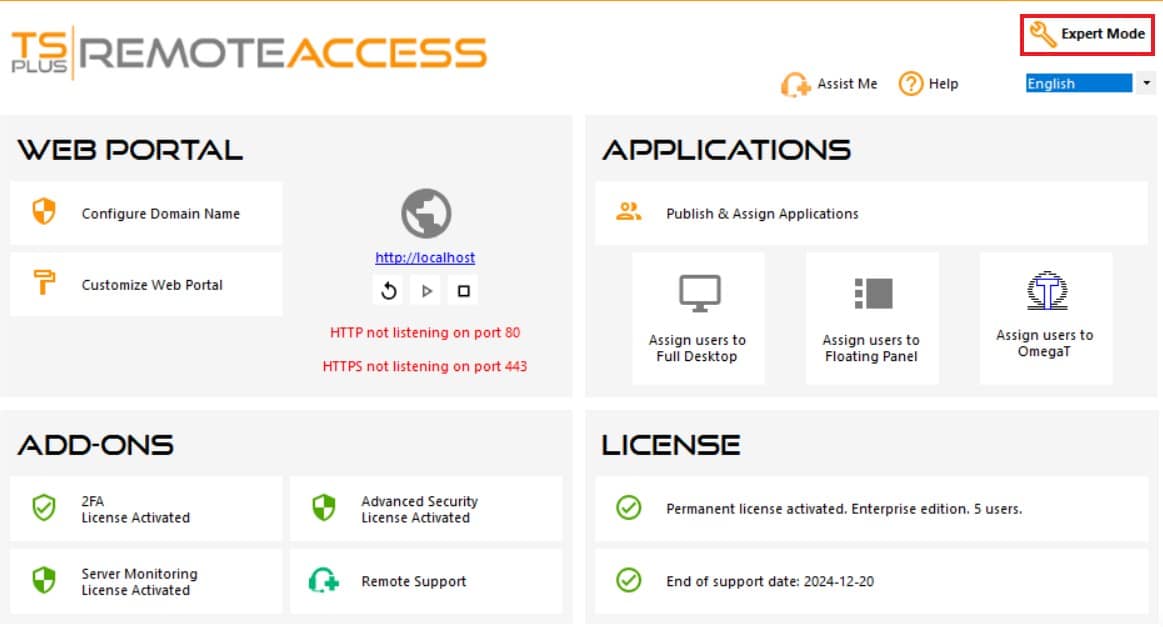
ওয়েবে উইন্ডোজ অ্যাপ্লিকেশানগুলি প্রকাশ করার জন্য দ্রুত শুরু নির্দেশিকা৷
আমাদের সমস্ত পণ্যের অনলাইন ব্যবহারকারী-গাইড এবং ক দ্রুত শুরু করার নির্দেশাবলী. আপনার নতুন TSplus পরিবেশের মধ্যে অ্যাপ প্রকাশনা শুরু করার জন্য এটি একটি দুর্দান্ত জায়গা।
এমনকি আপনি আইটিতে নতুন হলেও, আপনি সেখানে এবং আমাদের-এ বর্ণিত ধাপগুলি অনুসরণ করতে পারেন৷ অনলাইন ব্যবহারকারী গাইড. আপনার ক্ষেত্রে ইতিমধ্যেই অভিজ্ঞতা থাকুক বা না থাকুক, বিশেষজ্ঞ মোডটি খুবই স্বজ্ঞাত এবং ergonomic। এর মানে হল আপনার সবেমাত্র গাইডের প্রয়োজন হতে পারে।
ব্যবহারকারী তৈরি করা বা আপনার কোম্পানির প্রয়োজন এবং ব্যবহারের জন্য সবচেয়ে উপযুক্ত ক্লায়েন্ট বেছে নেওয়ার মতো কাজগুলি পরে করতে হবে৷ mstsc.exe রাখা বা একটি স্ট্যান্ডার্ড TSplus ক্লায়েন্ট বেছে নেওয়ার পছন্দ, নির্বিঘ্ন বা না। এটি বলেছিল, যেহেতু আমরা আপনার অ্যাপ্লিকেশনগুলিকে ওয়েব-সক্ষম করার বিষয়ে কথা বলছি, কেন TSplus ওয়েব পোর্টালে HTML5 ক্লায়েন্ট ব্যবহার করবেন না। অনেক ব্যবহারকারী ওয়েব পোর্টালটিকে এর নিরাপত্তা এবং ব্যবহারের সহজলভ্যতার জন্য বিশেষাধিকার দেয় এবং শুধুমাত্র উচ্চ নিরাপত্তার জন্য নয়।
বেশিরভাগ মৌলিক বৈশিষ্ট্যের জন্য, আপনি আপনার অ্যাপ প্রকাশ করতে লাইট মোড ব্যবহার করতে পারেন। আমাদের অ্যাপ্লিকেশনগুলি প্রকাশ করার পথে, আমরা বিশেষজ্ঞ মোড বা লাইট উভয়ের সাথে Remote Access কনসোলে আরও কয়েকটি বৈশিষ্ট্য এবং সরঞ্জাম দেখতে পাব।
ওয়ান সিম্পল কনসোলের মাধ্যমে ওয়েবে উইন্ডোজ অ্যাপ্লিকেশন প্রকাশ করুন
আমরা যেমন বর্ণনা করা শুরু করেছি, TSplus Remote Access কনসোলের লাইট মোডটি সংক্ষিপ্ত। ধারণাটি একটি সহজ ব্যবহারকারী-অভিজ্ঞতার জন্য প্রয়োজনীয় বিষয়গুলিকে সামনে রেখে দেওয়া। লাইট মোড উইন্ডোর অ্যাপ্লিকেশন কোয়ার্টারে উপলব্ধ কমান্ডগুলি হল: "প্রকাশ করুন এবং অ্যাপ্লিকেশনগুলি বরাদ্দ করুন", "ব্যবহারকারীদের সম্পূর্ণ ডেস্কটপে বরাদ্দ করুন" এবং "ফ্লোটিং প্যানেলে ব্যবহারকারীদের নিয়োগ করুন"৷
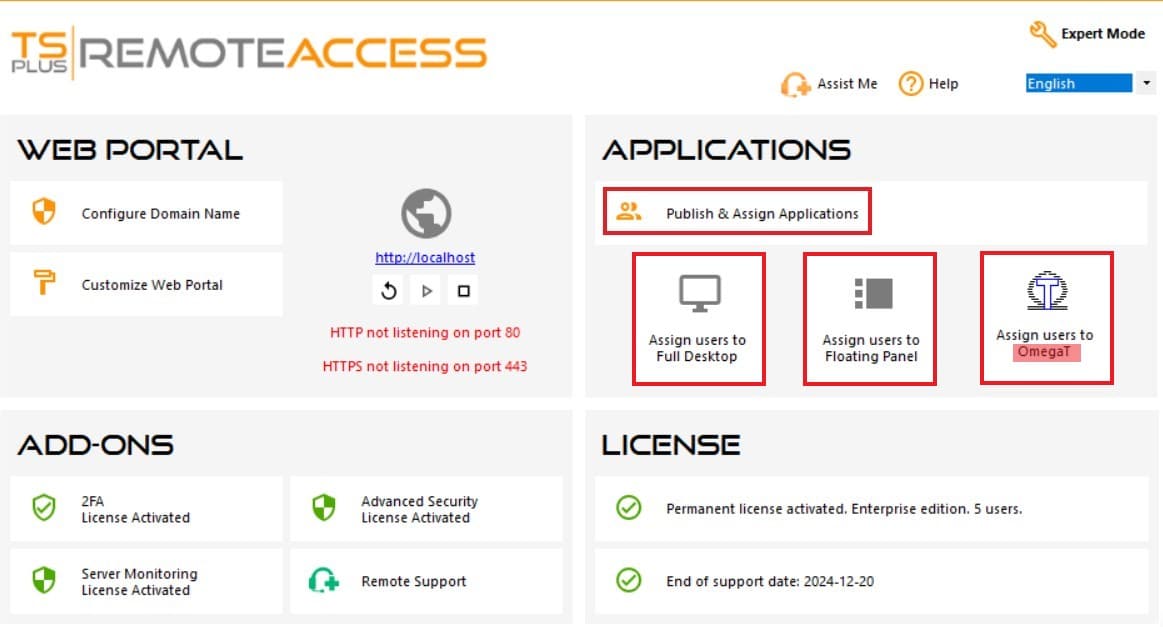
আপনি সফ্টওয়্যার ব্যবহার করে কোন অ্যাপগুলি প্রকাশ করবেন সেই অনুযায়ী আপনি "ব্যবহারকারীদেরকে বরাদ্দ করুন ..." দেখতে পাবেন৷ এটি আপনাকে আপনার TSplus সফ্টওয়্যার লাইসেন্স এবং সেট আপ সম্পর্কে কিছু সর্বোপরি তথ্য দেখতে দেয়৷ এর মধ্যে রয়েছে আপনার লাইসেন্সের স্থিতি এবং আপনার সমর্থন কতক্ষণ চলে বা আপনি কোনো অ্যাড-অন কিনেছেন কিনা।
কিভাবে TSplus অ্যাডমিন কনসোল ব্যবহার করে উইন্ডোজ অ্যাপ্লিকেশনগুলিকে ওয়েব-সক্ষম করবেন
ওয়েব-সক্ষম অ্যাপগুলির জন্য, আপনার ব্যবহারকারীদের দূরবর্তীভাবে অ্যাক্সেস এবং ব্যবহার করার জন্য অ্যাপ্লিকেশন প্রকাশ করার উপর আপনার সরাসরি নিয়ন্ত্রণ রয়েছে। লাইট মোডে দুটি ভিউ পাওয়া যায়: অ্যাপ্লিকেশন-কেন্দ্রিক বা ব্যবহারকারী-কেন্দ্রিক।
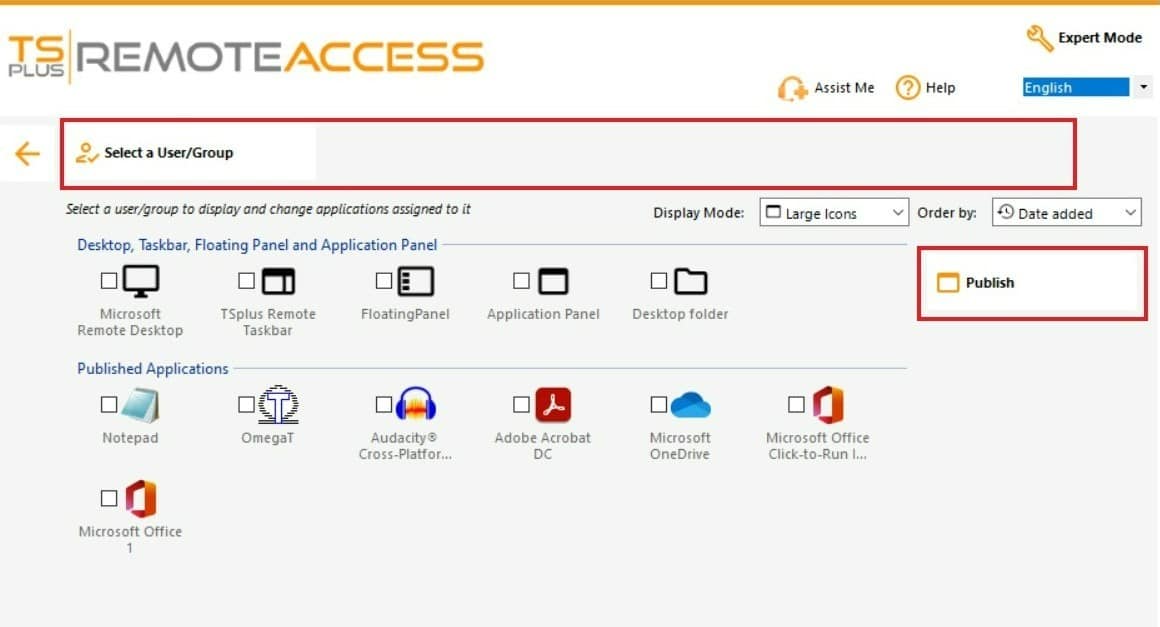
ডানদিকের বোতামটি আপনাকে বিপরীত দৃশ্যে যেতে দেয়। "প্রকাশ করুন" এ, আপনি অ্যাপ্লিকেশন যোগ করতে, সম্পাদনা করতে, অপসারণ করতে, অ্যাসাইন করতে পারেন এবং "ব্যবহারকারী" বোতামটি দৃশ্যমান। "ব্যবহারকারী"-এ থাকাকালীন, আপনি অ্যাপ বা প্রদর্শন বরাদ্দ করার জন্য একটি ব্যবহারকারী বা গোষ্ঠী নির্বাচন করতে পারেন। আইটেমগুলি এই বিকল্পে টিক যোগ্য এবং আপনি এর পরিবর্তে "প্রকাশ করুন" বোতামটি পড়তে দেখতে পারেন।
তারপরে আপনি কনসোলের মেনু বারের উপরের বাম দিকের তীরটি ব্যবহার করে সহজেই "হোম" নেভিগেট করতে পারেন। উদাহরণ স্বরূপ, অ্যাপ পাবলিশিং ভিউতে, এই নেভিগেশন বারে অ্যাপ্লিকেশানগুলিতে প্রয়োগ করা প্রয়োজনীয় ক্রিয়াগুলি (সংযোজন, সম্পাদনা, অপসারণ, সংগঠিত এবং বরাদ্দ) চিত্র। এছাড়াও আপনি তাদের প্রতিটিতে সরাসরি কাজ করার জন্য প্যানেল বা অ্যাপ্লিকেশন আইকনে ডাবল-ক্লিক করতে পারেন এবং অ্যাকশনগুলি সঞ্চালন করতে পারেন যেমন কোনও ব্যবহারকারীকে অ্যাপ্লিকেশনটি বরাদ্দ করা বা তারা কীভাবে প্রদর্শিত হয় তা সংশোধন করা এবং কোম্পানির রঙ যোগ করা।
সামগ্রিকভাবে, লাইট মোডে ওয়েবে অ্যাপ্লিকেশন প্রকাশ করার জন্য খুব কম প্রযুক্তিগত জ্ঞান প্রয়োজন এবং এটি খুব স্বজ্ঞাত। আপনি এই স্ট্রিপ-ডাউন কনসোল ব্যবহার করতে পছন্দ করতে পারেন। তবুও, বিশেষজ্ঞ মোডে স্যুইচ করা সফ্টওয়্যারের সমস্ত ক্ষমতা আপনার নখদর্পণে রাখে। মোডগুলির মধ্যে স্যুইচ করার সহজ মানে আপনি আসলে উভয়ের সেরা উপভোগ করবেন। আরও কি, ইন্টারনেট ব্রাউজারের মতো একই ভিত্তিতে সামনে এবং পিছনে নেভিগেশন উভয় দৃশ্যের সাথেই সম্ভব।
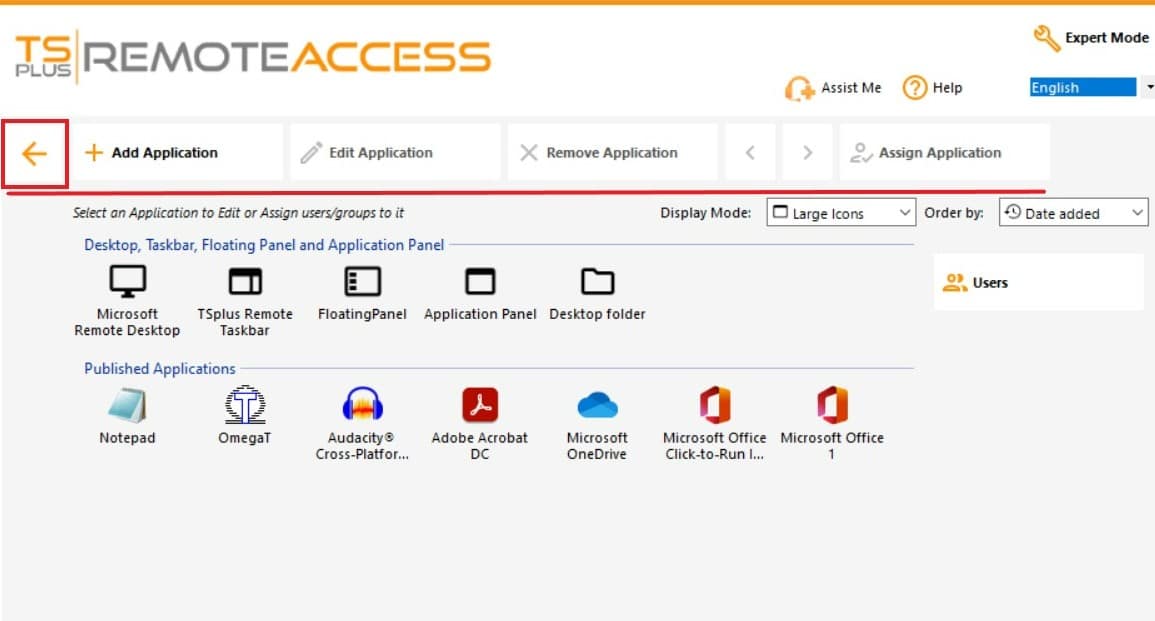
ইন্টারনেটে অ্যাপস প্রকাশ করার জন্য একটি কেন্দ্রীভূত কনসোল এবং আরও অনেক কিছু
বিশেষজ্ঞ মোড "হোম" আপনার IP ঠিকানার মতো অতিরিক্ত ক্লিকযোগ্য তথ্য দেখায়, TSplus Remote Access এর কোন সংস্করণ আপনি বর্তমানে ব্যবহার করছেন এবং একটি নতুন উপলব্ধ কিনা। আপনি যে সফ্টওয়্যার পরিচালনা করতে চান তার প্রতিটি দিকে নেভিগেট করার জন্য পাশের মেনুটি কার্যকর।
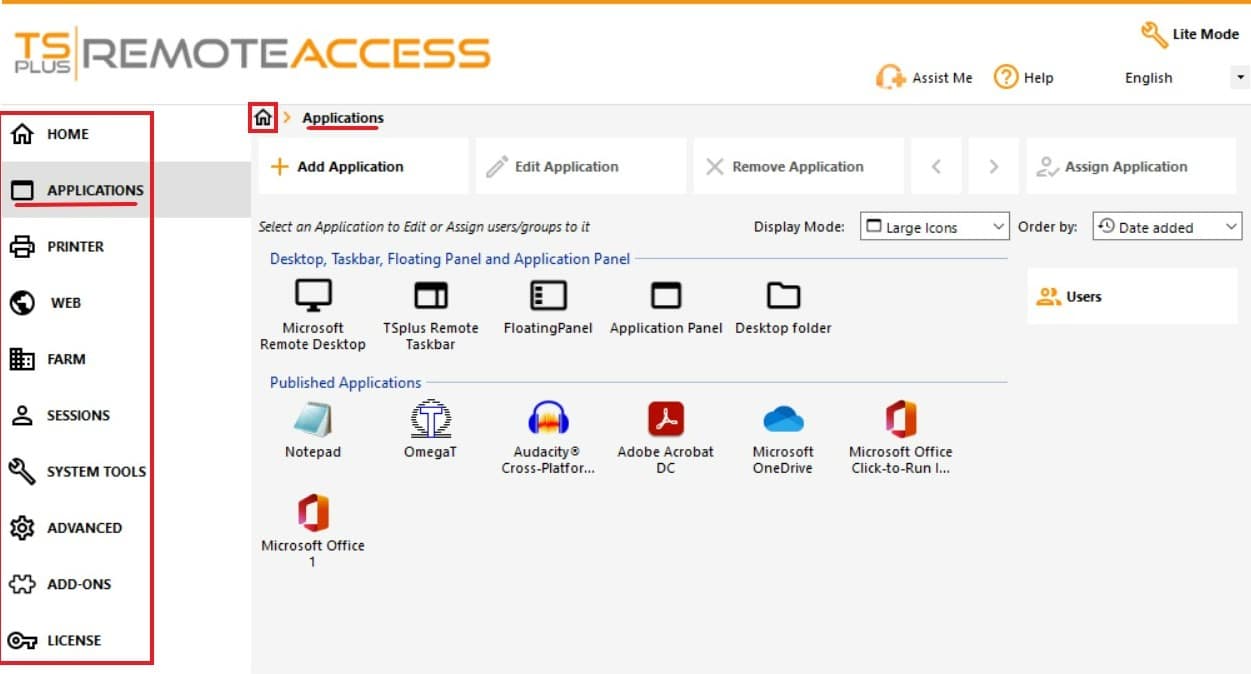
এই মোডে, অ্যাপ ম্যানেজমেন্ট ডিসপ্লে প্রায় অভিন্ন কিন্তু সাইড-মেনুর জন্য। এটি আরও অনেক কমান্ড সরাসরি অ্যাক্সেসযোগ্য করে তোলে। আপনি আপনার সার্ভার এবং অ্যাপ্লিকেশন বরাদ্দ আরও সূক্ষ্মভাবে টিউন করতে পারেন, এই গোষ্ঠীতে বিশ্বব্যাপী অ্যাপগুলি বরাদ্দ করার জন্য ব্যবহারকারীদের গ্রুপ তৈরি করার সিদ্ধান্ত নিতে পারেন বা এটি, সময়সীমা এবং সংযোগ পরামিতি সহ ব্যবহারকারী বা গ্রুপ সেশন পরিচালনা করতে পারেন, সফ্টওয়্যারের সাম্প্রতিক অতিরিক্তগুলির মধ্যে একটি সেশন প্রিল্যাঞ্চ সেট করতে পারেন বৈশিষ্ট্য, এবং তাই।
কনসোল থেকে, আপনি একটি সার্ভার ফার্ম তৈরি এবং পরিচালনা করতে পারেন এবং আপনার ওয়েব পোর্টাল ডিজাইন করতে পারেন যাতে আপনার ব্যবহারকারীরা দূর থেকে লগ ইন করার সময়ও একটি ইউনিফাইড কোম্পানির অভিজ্ঞতা পান।
কিভাবে TSplus Remote Access-এর সাথে উইন্ডোজ অ্যাপ্লিকেশনগুলিকে ওয়েব-সক্ষম করা যায় - অ্যাপ প্রকাশনা এবং অ্যাসাইনমেন্ট
এটা হতে পারে আপনার ব্যবহারকারীদের সংজ্ঞায়িত করা হয়েছে এবং আপনি একটি ক্লায়েন্ট বেছে নিয়েছেন, অথবা আপনি সরাসরি এখানে আসতে পারেন। যাইহোক, এটি অ্যাপ্লিকেশন প্রকাশ করার সময়. আপনি প্রতিটি ব্যবহারকারী বা গোষ্ঠীর জন্য উপলব্ধ অ্যাপগুলি বেছে নিতে এবং বরাদ্দ করতে পারেন। লাইট বা এক্সপার্ট মোডে, অ্যাকশনটি "হোম" ডিসপ্লের "প্রকাশ ও অ্যাসাইন অ্যাপ্লিকেশান" বোতামে ক্লিক করার মতোই সহজ, তারপরে পরবর্তী পৃষ্ঠায় "+ অ্যাপ্লিকেশন যোগ করুন" আইকনে ক্লিক করুন৷ এটি একটি নতুন উইন্ডো খোলে যেখানে আপনি অ্যাপ্লিকেশনটির নাম বা ফাইল পাথ লিখতে পারেন বা ম্যানুয়ালি খুঁজে পেতে ফোল্ডারগুলি ব্রাউজ করতে পারেন৷
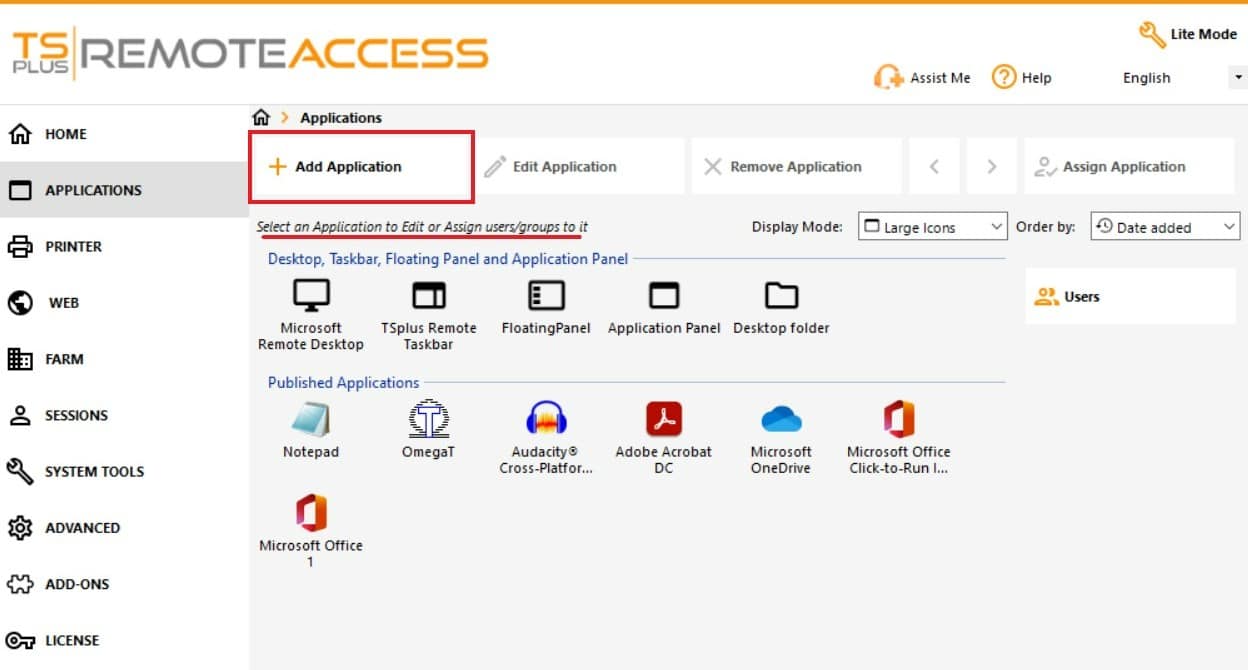

আপনি অ্যাপ্লিকেশনটিকে একটি প্রদর্শন নামও দিতে পারেন। "+ অ্যাপ যোগ করুন" উইন্ডো খোলার পরিবর্তে, আপনি যে অ্যাপ যোগ করেছেন তার একটি নির্বাচন করতে ক্লিক করতে পারেন। আপনি অন্যথায় নির্দিষ্ট ব্যবহারকারী বা অ্যাপের জন্য কোন প্রদর্শন প্রয়োজন তা নির্বাচন করতে পারেন। এই ডিসপ্লে মোডগুলি পুরো ডেস্কটপ থেকে, টাস্কবার এবং ভাসমান প্যানেলের মাধ্যমে একমাত্র অ্যাপ্লিকেশন উইন্ডো পর্যন্ত বিস্তৃত এবং বেশিরভাগ মোডগুলি দৃশ্যত পরিবর্তন করা যেতে পারে।
এই বৈশিষ্ট্যগুলি লাইট বা বিশেষজ্ঞ মোডে সহজেই অ্যাক্সেসযোগ্য, তবুও বিশেষজ্ঞ মোডে আরও অনেক কিছু উপলব্ধ। উভয় ক্ষেত্রেই, যেকোনো "অ্যাপ্লিকেশন" উইন্ডোর নীচে একটি "পরীক্ষা" বোতাম রয়েছে, তা একটি নতুন অ্যাপ্লিকেশন হোক বা আপনি সম্পাদনা করতে চান।
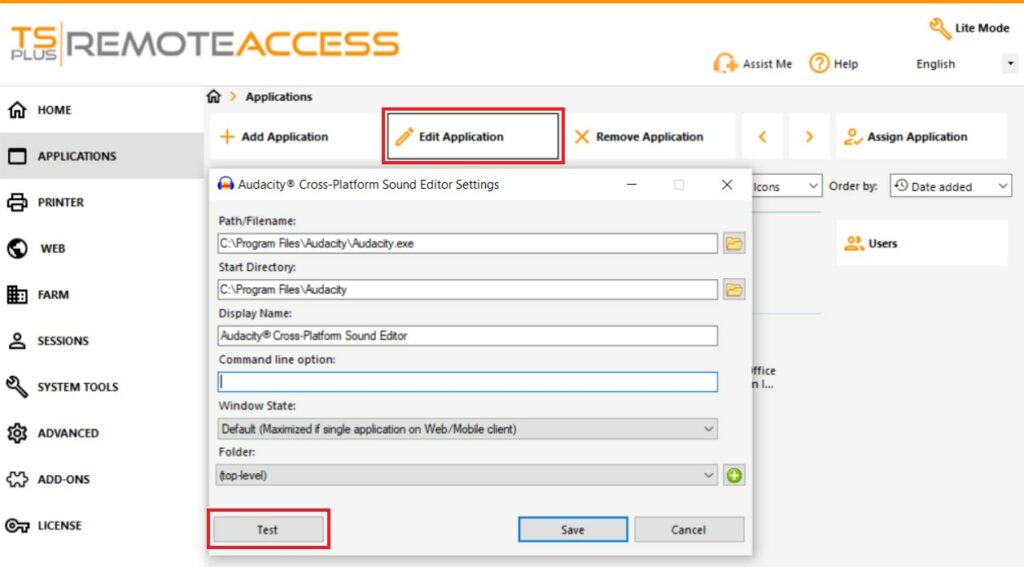
উল্লেখ্য যে, যে ব্যক্তি বিজোড় ক্লায়েন্ট ব্যবহার করছেন, TSplus Remote Access দূরবর্তী অ্যাপ্লিকেশনগুলিকে দেখায় এবং আচরণ করে যেন তারা স্থানীয়।
উইন্ডোজ অ্যাপ্লিকেশনগুলিকে কীভাবে ওয়েব-সক্ষম করবেন – ব্যবহারকারী, গোষ্ঠী এবং HTML5
আপনি হয়তো লক্ষ্য করেছেন যে বিশেষজ্ঞ মোডে, উইন্ডোটি লাইট মোডের মতোই থাকে। প্রধান পার্থক্য হল আপনি বিশেষজ্ঞ মোড সাইড মেনুর মাধ্যমে নেভিগেট করতে পারেন। TSplus টিম দ্বারা বিকশিত বিভিন্ন বৈশিষ্ট্যগুলির মধ্যে এবং বাইরে বুনুন যেমন আপনি একটি ওয়েব পৃষ্ঠাতে চান৷
সিস্টেম টুলস ট্যাবের অধীনে, আপনি ব্যবহারকারী ম্যানেজমেন্ট সুবিধা পাবেন যেখানে ব্যবহারকারীদের তৈরি করা হয়েছে। আপনি যখন ব্যবহারকারী এবং গোষ্ঠীতে ক্লিক করেন, তখন আপনি এগুলি পরিচালনা করতে পারেন যেখানে, লাইট মোডে, আপনি শুধুমাত্র যে কোনো তালিকা থেকে তাদের বরাদ্দ করতে পারেন।
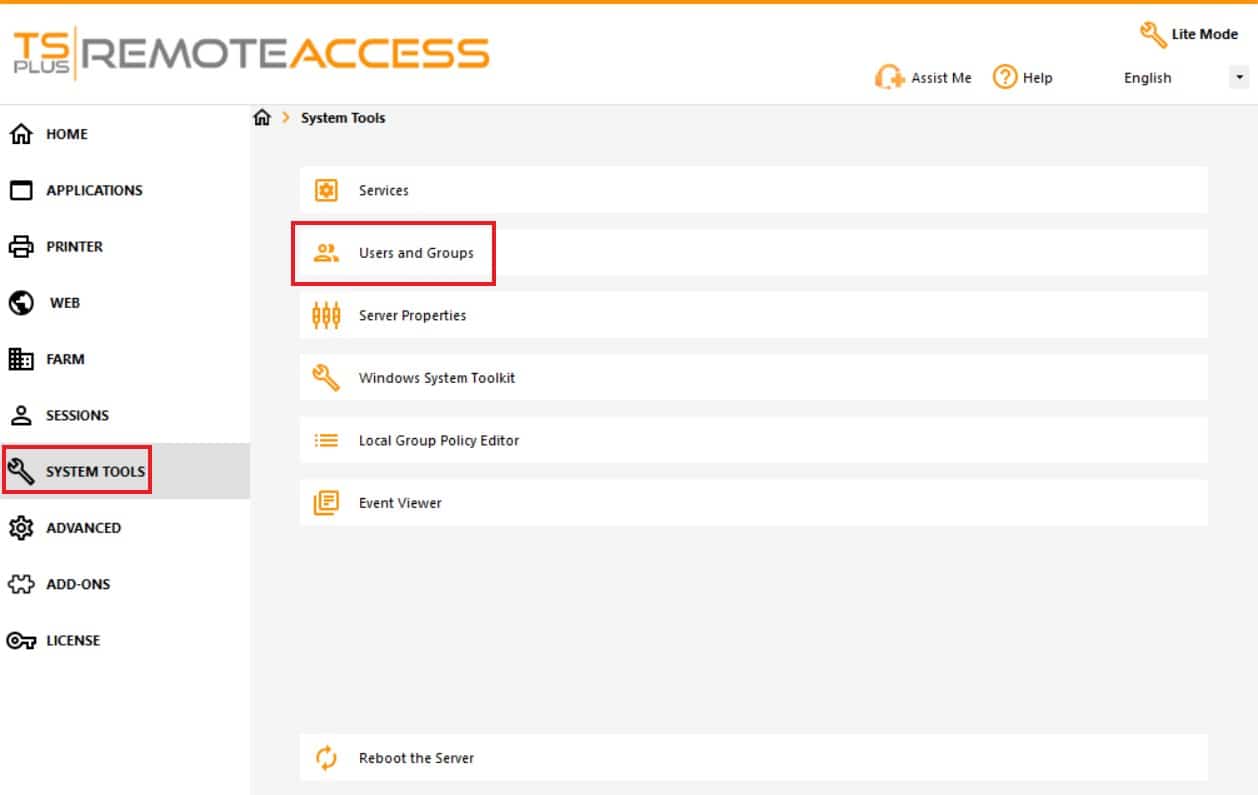
আপনার অ্যাপ্লিকেশানগুলি যোগ করা এবং বরাদ্দ করা হয়েছে, শেষ জিনিসটি হল সেগুলিকে দূরবর্তীভাবে অ্যাক্সেস করা, আমাদের TSplus পোর্টালে HTML5 ব্যবহার করা হোক বা অন্য যদি আপনি সিদ্ধান্ত নেন, এমনকি আপনার অফিসে Wi-Fi ব্যবহার করেও৷ আপনার ব্যবহারকারীরা এখন তাদের কাজের অ্যাপ্লিকেশনে ক্লিক করতে পারে বা তাদের প্রোফাইল কী অনুমতি দেয় তার উপর নির্ভর করে একটি সমৃদ্ধ সেটআপে ক্লিক করতে পারে এবং তারা যেকোনো জায়গা থেকে এবং যেকোনো ডিভাইসে এটি করতে পারে।
আপনার অ্যাপস ওয়েব-সক্ষম!
যেমন আপনি দেখতে পাচ্ছেন, কয়েকটি ক্লিকে, আপনি হয় দূরবর্তীভাবে একটি ডেস্কটপ অ্যাক্সেস করতে পারেন বা TSplus Remote Access ব্যবহার করে ওয়েব-সক্ষম করতে চান এমন পৃথক অ্যাপ্লিকেশন প্রকাশ করতে পারেন। এই সমস্ত TLS এনক্রিপ্ট করা হয়েছে, আপনার কোনো ডেটাই "বন্য" অর্থাৎ ইন্টারনেটে নেই। এই টুলকিট দিয়ে উঠতে এবং চালানোর জন্য কোনও প্রশিক্ষণের প্রয়োজন নেই। এমনকি সফ্টওয়্যারটি আপনার নখদর্পণে থাকা বৈশিষ্ট্যগুলির সম্পদে ট্যাপ করার দরকার নেই যদি না আপনি চান, এটিকে অ্যাক্সেসযোগ্য এবং সহজ পাশাপাশি সমৃদ্ধ এবং বহুমুখী উভয়ই একটি সরঞ্জাম করে তোলে।
তাহলে পরীক্ষা বা কেনার জন্য আর অপেক্ষা কেন? TSplus Remote Access এবং ওয়েব অ্যাপ্লিকেশন পোর্টাল এখন উপলব্ধ।